威博设计吧VR渲染提速教程.docx
《威博设计吧VR渲染提速教程.docx》由会员分享,可在线阅读,更多相关《威博设计吧VR渲染提速教程.docx(16页珍藏版)》请在冰豆网上搜索。
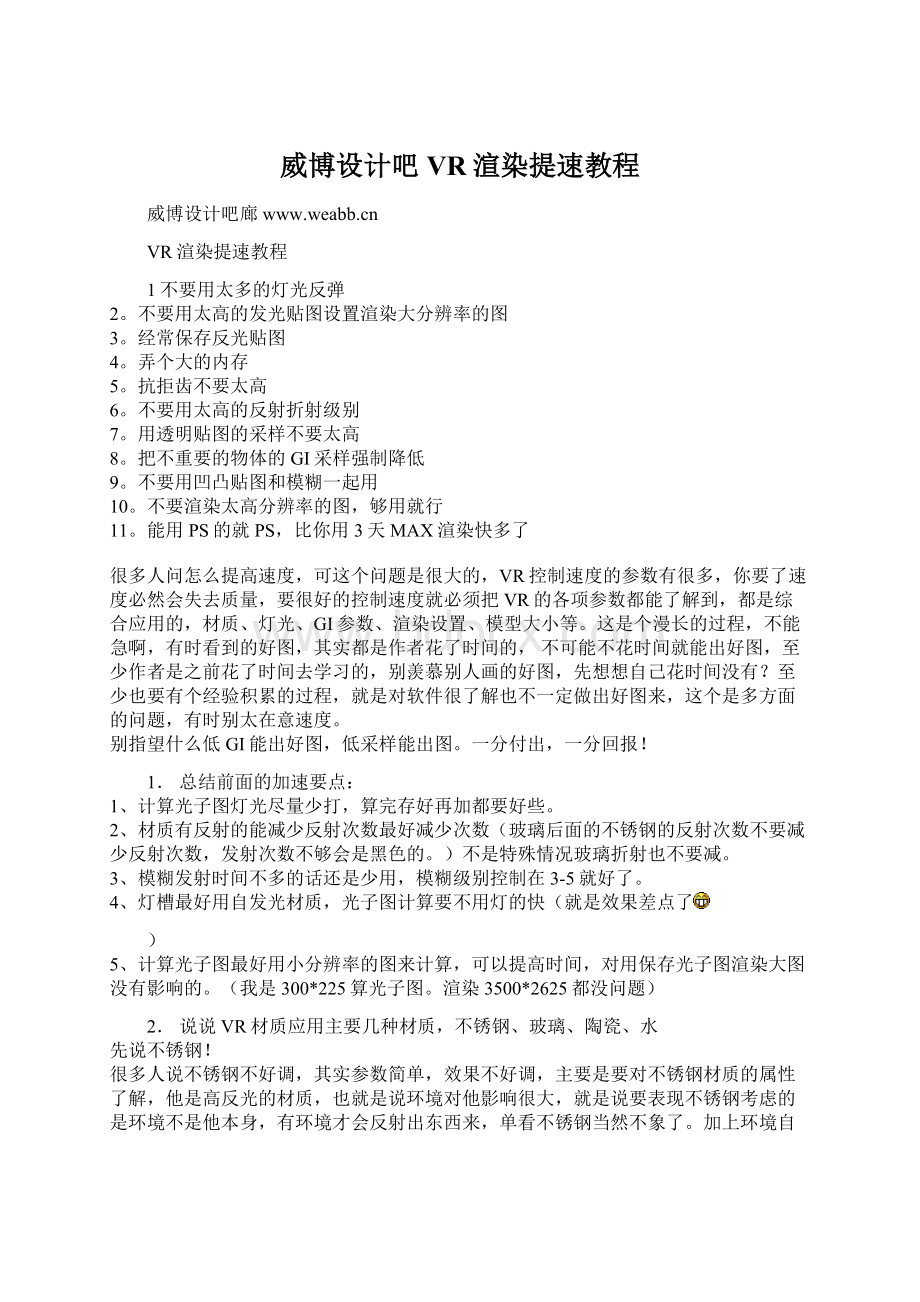
威博设计吧VR渲染提速教程
威博设计吧廊
VR渲染提速教程
1不要用太多的灯光反弹
2。
不要用太高的发光贴图设置渲染大分辨率的图
3。
经常保存反光贴图
4。
弄个大的内存
5。
抗拒齿不要太高
6。
不要用太高的反射折射级别
7。
用透明贴图的采样不要太高
8。
把不重要的物体的GI采样强制降低
9。
不要用凹凸贴图和模糊一起用
10。
不要渲染太高分辨率的图,够用就行
11。
能用PS的就PS,比你用3天MAX渲染快多了
很多人问怎么提高速度,可这个问题是很大的,VR控制速度的参数有很多,你要了速度必然会失去质量,要很好的控制速度就必须把VR的各项参数都能了解到,都是综合应用的,材质、灯光、GI参数、渲染设置、模型大小等。
这是个漫长的过程,不能急啊,有时看到的好图,其实都是作者花了时间的,不可能不花时间就能出好图,至少作者是之前花了时间去学习的,别羡慕别人画的好图,先想想自己花时间没有?
至少也要有个经验积累的过程,就是对软件很了解也不一定做出好图来,这个是多方面的问题,有时别太在意速度。
别指望什么低GI能出好图,低采样能出图。
一分付出,一分回报!
1.总结前面的加速要点:
1、计算光子图灯光尽量少打,算完存好再加都要好些。
2、材质有反射的能减少反射次数最好减少次数(玻璃后面的不锈钢的反射次数不要减少反射次数,发射次数不够会是黑色的。
)不是特殊情况玻璃折射也不要减。
3、模糊发射时间不多的话还是少用,模糊级别控制在3-5就好了。
4、灯槽最好用自发光材质,光子图计算要不用灯的快(就是效果差点了
)
5、计算光子图最好用小分辨率的图来计算,可以提高时间,对用保存光子图渲染大图没有影响的。
(我是300*225算光子图。
渲染3500*2625都没问题)
2.说说VR材质应用主要几种材质,不锈钢、玻璃、陶瓷、水
先说不锈钢!
很多人说不锈钢不好调,其实参数简单,效果不好调,主要是要对不锈钢材质的属性了解,他是高反光的材质,也就是说环境对他影响很大,就是说要表现不锈钢考虑的是环境不是他本身,有环境才会反射出东西来,单看不锈钢当然不象了。
加上环境自然就象了哦!
3.砂钢就是表面不光滑,那么你在材质里加上不光滑就象了,在加一个贴图就更象了!
4.雕花不锈钢!
VR材质的反射是基于颜色深浅来定义反射强度的,那么在反射贴图上加一个黑白图,那么就可以做一个雕花不锈钢或者其他有花纹反射不同的物体!
黑色表示不反射,白色表示全反射!
5.我先把模型材质看了看,习惯用VR的材质,所以先把材质转化为VR材质!
第一步:
调材质,先转化自动把MAX材质变为VR材质。
dragonmaxwrote:
请问楼主一个问题:
VARY的GI只计算摄象机所能看到的附近的光照贴图,而当材质反射的物体是摄象机看到的范围以外的场景时,反射出来的物体总是花的(因为这部分没有经过光子计算),这个问题困扰了我很久,不知道有没有解决的方法
6.
计算光子图是把下图里的反射折射的不要关了!
7.先调大面的材质,木地板,加模糊反射如图:
0.85和3是我习惯调法,0.85是模糊颗粒,3是模糊质量这个跟渲染速度关系很大,3速度能接受效果将就,如果你喜欢也可以调为5,就是慢点
反射次数调为1是为了提高渲染速度。
8.玻璃材质
1:
玻璃的发射2:
玻璃的折射,也是透明的原因3:
勾上能让光线透过玻璃
Fogcolor是玻璃产生折射的颜色
9.好了先渲染看看!
其他材质就自己调调试试。
调渲染的光子图参数!
10.渲染了看看,一片黑,检查一看是模型的原主人把反射折射关了的光被进来!
勾上OK!
有效果了,也就1分多钟,比较快哈!
11.现在大效果有了,只是东西飘,这个好解决,调高光子图参数就能好!
光线暴了我用的暴光对数的第三项,具体情况自己看效果了!
这个暴光对数可以在存了光子图后再调节效果。
我们现在调高光子图参数试试!
我用300*168算的光子图,存好光子图,渲染图加大一倍。
看看效果,沙发下的影子明显些了,按这种方法再提高参数算小光子,再算大图,效果你就会看到很明显的变化了!
时间就是花在算光子图上了。
这是一个加速的方法,算光子图没必要用大图算,小图算好再渲染4000的都没问题!
12.追求细节效果的兄弟不要用我这个方法哦!
影子细节不好的
13.再提高了哈参数渲染!
效果有改善了!
呵呵这不是最好的效果!
红框里的是我常用的最终光子图参数,效果还能蒙混过关哈!
天光有两种方式模拟,有人用VR灯打天光,勾上2处,效果和用VR天光效果差不多。
这要提一提,有人说渲染图慢的要死,就是没勾VR灯2处,勾上效果是没没勾的效果好,但速度会快很多哦!
算高参数光子图的时间再渲染大图的时间加起来肯定比你算低参数光子图的时间没勾2处的渲染时间快很多哦!
自己衡量哈你自己的时间做图吧!
14.做了哈暴光对数比较!
作图效果看自己的图的效果定。
这个对渲染时间是没关系的。
15.现在试试阳光进来,用的平行光加VR阴影。
根据室外背景确定阳光来的方向!
用的是前面的光子图,这也是我快速出图的方法之一,在算好光子图后再加对场景影像不大的灯。
16.说到阳光,有人喜欢影子变虚要真实点,那我现在就加个areashadow,但这种影子渲染慢,解决方法可以把灯向远处拉你觉得有多远都可以时间上要快点,这样也可以解决影子是发散状的不真实!
具体情况具体分析,我是很少用这种影子的,只是在这提提。
17.场景简单,也就没多打光。
先分析场景的光源,主光是两个吊灯,墙面的灯是作为辅助的灯烘托气氛的。
好我们先用低参数算一张看看!
18.呵呵忘了还有个台灯,用自发光材质让他亮起来,加个包裹材质加大他的GI发射就能模拟灯光发射了(灯槽同理),再算一次,但这次我把辅助的灯关了算!
比较哈时间,关了和没关光域网的图!
19.GenerateGI是光子反弹量ReceiveGI是光子接受量,这两个参数可以让材质成表现发光物体!
20.前面说的关了辅助灯计算光子图,是为了节约计算时间,有时场景中的灯太多话,VR光子图的计算是很慢的,所以在这我是在不影响大效果的情况下关了辅助灯计算光子图,正式渲染再开了提高效率哦!
这就是有些朋友说的光子图都要算那么久的原因。
这种渲染有人会问效果是不是不好,那么我就用VR灯模拟一个低亮度的发光,让画面有光子反弹就可以接近开光域网的光子反弹效果,这样场景里灯的数量少光子图计算也快了。
效果也能接近全开灯计算的效果。
21.前面提到我为什么只用VR材质,原因是VR材质计算光子图还是渲染图都要比MAX默认材质快,下图比较!
这是存了光子图后渲染的,就零点几秒的差但渲染大图是能节约很多时间,这还只是没反射折射的,要是有会更快!
独居者wrote:
还有一个问题就是,对于主要以筒灯照亮的场景来说,怎么提高呀渲染速度?
另外.VRAY灯,在不是模拟天光时,要勾选storewithinirradiancemap吗?
盼回答,谢谢.
要加速计算就要减少灯在场景中的灯的数量,你说的情况得看你怎么应用了,我就不给你说怎么解决了。
在不是模拟天光时,要勾选storewithinirradiancemap。
和天光是一样的,目的就是加快渲染时间。
dingjiewrote:
第三项是什么意思呀?
有什么作用吗?
22.
解决较薄面相交而漏光。
但是渲染时间会增加。
下图是低参数计算的光子图,为了让图面出现漏光,比较勾选与不勾选的对比。